Cách bật Spatial Sound Win 11 mà không cần phần mềm ngoài vẫn “bao chill”
Cách bật Spatial Sound Win 11 là bí kíp mà nhiều dân mê công nghệ đã bật mí cho nhau. Nếu bạn vẫn nghe nhạc kiểu “phẳng lì” thì đây là lúc để nâng cấp trải nghiệm!
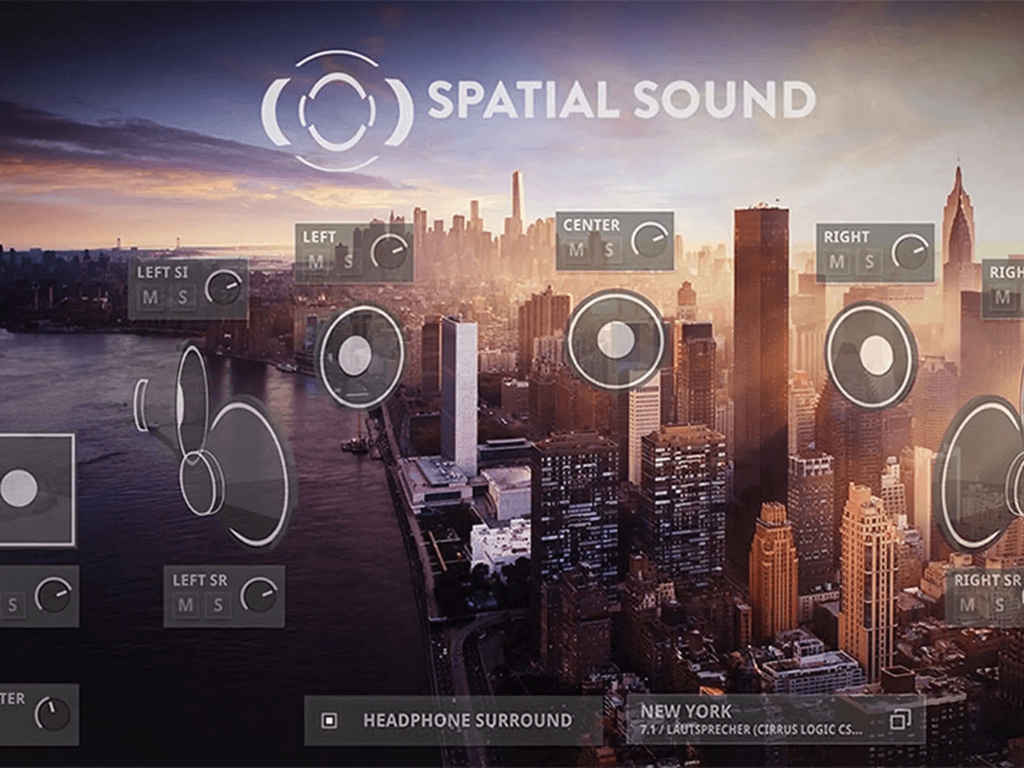
Cách bật Spatial Sound Win 11 có thể nâng tầm trải nghiệm âm thanh của bạn lên một cấp độ hoàn toàn mới, đặc biệt là khi xem phim, chơi game hoặc nghe nhạc. Tính năng này mang đến một không gian âm thanh chân thực và sống động hơn, giúp bạn đắm chìm vào nội dung đang thưởng thức.
1. Spatial Sound có đáng bật trên Windows 11?
Spatial Sound là gì? Spatial Sound (âm thanh không gian) là công nghệ âm thanh tiên tiến mô phỏng hiệu ứng âm thanh 3D, cho phép bạn cảm nhận được hướng và khoảng cách của âm thanh đến từ môi trường ảo. Thay vì chỉ nghe âm thanh từ trái sang phải, Spatial Sound tạo ra một trường âm thanh bao quanh, khiến bạn có cảm giác như âm thanh đang phát ra từ mọi phía: trên, dưới, trước, sau và hai bên.
Lợi ích khi bật Spatial Sound:
- Tăng trải nghiệm nghe nhạc: Âm nhạc trở nên rộng mở, chi tiết hơn, bạn có thể cảm nhận rõ ràng vị trí của từng nhạc cụ.
- Xem phim sống động hơn: Các hiệu ứng âm thanh trong phim như tiếng bước chân, tiếng nổ, tiếng mưa... sẽ chân thực hơn, mang lại cảm giác như đang ở trong rạp chiếu phim.
- Chơi game nhập vai hơn: Trong game, bạn có thể dễ dàng định vị kẻ địch qua tiếng bước chân, tiếng súng, giúp cải thiện đáng kể trải nghiệm chơi game.
Khác biệt giữa âm thanh thường và Spatial Sound: Âm thanh thường (stereo) chỉ phát ra từ hai kênh trái và phải. Trong khi đó, Spatial Sound sử dụng các thuật toán phức tạp để xử lý và định vị âm thanh trong không gian 3 chiều, mang lại cảm giác sâu sắc và chân thực hơn nhiều.
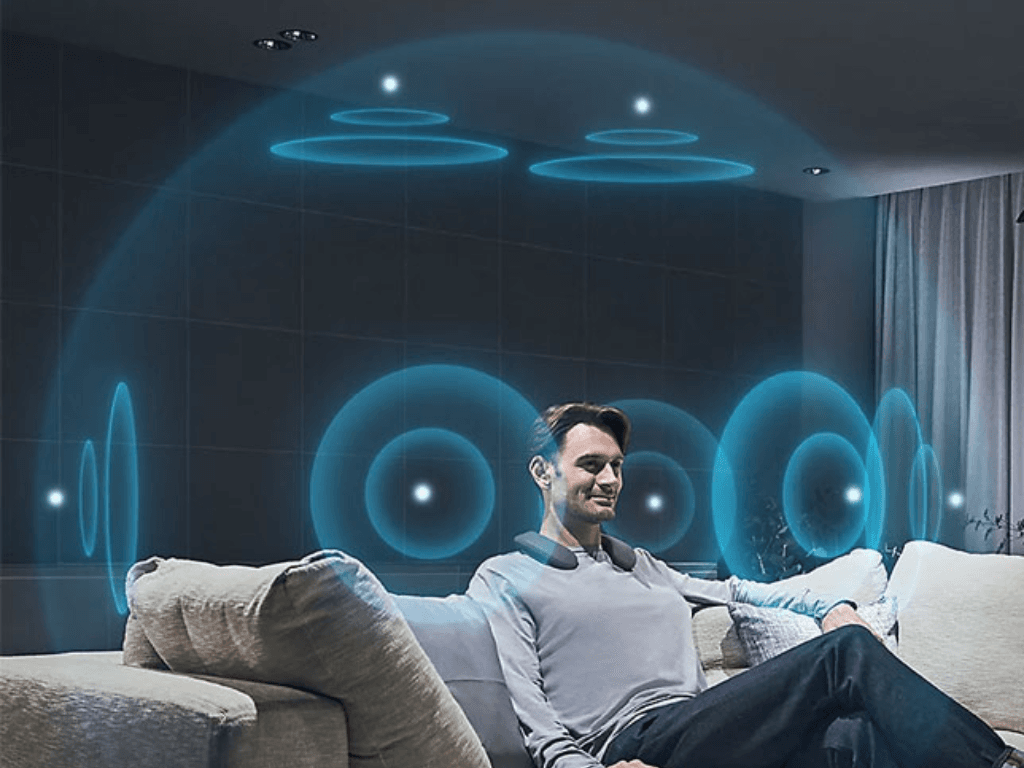
2. Những thiết bị nào hỗ trợ Spatial Sound trên Win 11?
Để trải nghiệm tối ưu Spatial Sound Windows 11, bạn cần đảm bảo thiết bị của mình tương thích.
- Các loại tai nghe, loa tương thích: Hầu hết các tai nghe (có dây hoặc không dây) đều có thể tận dụng lợi ích từ Spatial Sound, đặc biệt là những tai nghe gaming hoặc tai nghe chất lượng cao. Với loa, hiệu ứng sẽ rõ rệt hơn trên hệ thống loa đa kênh (như 5.1, 7.1) nhưng vẫn có thể cảm nhận được trên loa stereo thông thường.
- Kiểm tra máy bạn có hỗ trợ không: Hầu hết các máy tính chạy Windows 11 đều có khả năng hỗ trợ Spatial Sound cơ bản thông qua Windows Sonic for Headphones, vốn được tích hợp sẵn.
Giải thích về Windows Sonic, Dolby Atmos:
- Windows Sonic for Headphones: Đây là giải pháp Spatial Sound miễn phí được tích hợp sẵn trong Windows. Nó hoạt động với bất kỳ tai nghe nào và mang lại hiệu ứng âm thanh không gian cơ bản nhưng hiệu quả.
- Dolby Atmos for Headphones / DTS Sound Unbound: Đây là các giải pháp Spatial Sound cao cấp hơn, thường yêu cầu mua bản quyền hoặc tải về từ Microsoft Store. Chúng cung cấp chất lượng âm thanh và khả năng định vị tốt hơn so với Windows Sonic, đặc biệt được ưa chuộng bởi các game thủ và người yêu thích phim ảnh.
3. Hướng dẫn cách bật Spatial Sound trên Windows 11 không cần phần mềm ngoài
Cách bật Spatial Sound Win 11 rất đơn giản và không yêu cầu cài đặt thêm phần mềm phức tạp.
Các bước chi tiết:
- Bước 1: Chuột phải vào biểu tượng loa trên thanh Taskbar (góc dưới bên phải màn hình), sau đó chọn "Sound settings".
- Bước 2: Chọn thiết bị đầu ra (Output Device). Trong phần "Output", đảm bảo rằng thiết bị phát âm thanh của bạn (ví dụ: tai nghe hoặc loa) đang được chọn làm thiết bị đầu ra chính.
- Bước 3: Tìm mục “Spatial Sound” và mở menu thả xuống.
- Bước 4: Chọn “Windows Sonic for Headphones”. Nếu bạn đã mua hoặc cài đặt Dolby Atmos for Headphones hoặc DTS Sound Unbound, chúng cũng sẽ xuất hiện trong danh sách này để bạn lựa chọn.
- Bước 5: Nhấn Apply (nếu có) > OK để lưu cài đặt.
Gợi ý nhanh trong Settings hoặc Control Panel nếu người dùng gặp lỗi: Nếu bạn không tìm thấy tùy chọn này hoặc gặp lỗi, bạn có thể thử truy cập thông qua Settings > System > Sound hoặc tìm kiếm "Sound" trong Control Panel và điều hướng đến tab "Spatial sound" trong cửa sổ Properties của thiết bị phát âm thanh.

4. Mẹo tối ưu trải nghiệm khi bật Spatial Sound
Sau khi đã biết cách bật Spatial Sound Win 11, bạn có thể áp dụng một số mẹo để nâng cao trải nghiệm nghe.
- Kết hợp với EQ sẵn trong máy hoặc app gốc của tai nghe: Nhiều tai nghe và card âm thanh có phần mềm điều chỉnh Equalizer (EQ) riêng. Bạn có thể tinh chỉnh EQ để phù hợp với sở thích cá nhân, làm cho âm thanh Spatial Sound trở nên sống động và chi tiết hơn nữa.
- Những nội dung “xịn” nên thử:
- Game: Các tựa game hỗ trợ âm thanh vòm hoặc âm thanh không gian (ví dụ: bắn súng, kinh dị, phiêu lưu) sẽ mang lại trải nghiệm nhập vai tuyệt vời.
- Nhạc lossless/hi-res: Nghe nhạc chất lượng cao với Spatial Sound sẽ giúp bạn cảm nhận rõ hơn các lớp âm thanh và vị trí của từng nhạc cụ.
- Phim hành động/khoa học viễn tưởng: Các bộ phim có hiệu ứng âm thanh phong phú sẽ trở nên ấn tượng hơn rất nhiều.
- Tránh dùng khi nghe qua loa ngoài kém chất lượng: Hiệu ứng Spatial Sound sẽ không rõ rệt hoặc thậm chí bị méo tiếng khi sử dụng trên các hệ thống loa ngoài có chất lượng kém. Tính năng này được tối ưu hóa cho tai nghe.
5. Khi nào không nên dùng Spatial Sound?
Mặc dù cách bật Spatial Sound Win 11 mang lại nhiều lợi ích, nhưng có một số trường hợp bạn có thể không cần hoặc không nên sử dụng.
- Một số tai nghe chất lượng cao đã có tuning riêng: Các tai nghe cao cấp được thiết kế đặc biệt cho âm thanh stereo hoặc đã có driver và công nghệ âm thanh vòm tích hợp sẵn có thể không cần đến Spatial Sound từ Windows, thậm chí việc bật thêm có thể làm thay đổi chất âm gốc không mong muốn.
- Có thể gây “ảo âm” nhẹ khi nghe nhạc vocal hoặc nhạc nhẹ: Với một số thể loại nhạc tập trung vào giọng hát hoặc nhạc cụ đơn giản, việc áp dụng Spatial Sound có thể làm cho âm thanh trở nên hơi "loãng" hoặc không tự nhiên, làm mất đi sự ấm áp hoặc chi tiết của bản gốc.
- Cách tắt nếu không phù hợp: Nếu bạn cảm thấy Spatial Sound không phù hợp với nhu cầu hoặc thiết bị của mình, bạn có thể dễ dàng tắt nó bằng cách thực hiện lại các bước tương tự như khi bật. Chỉ cần quay lại Sound settings, tìm mục "Spatial Sound" và chọn "Off" thay vì "Windows Sonic for Headphones".
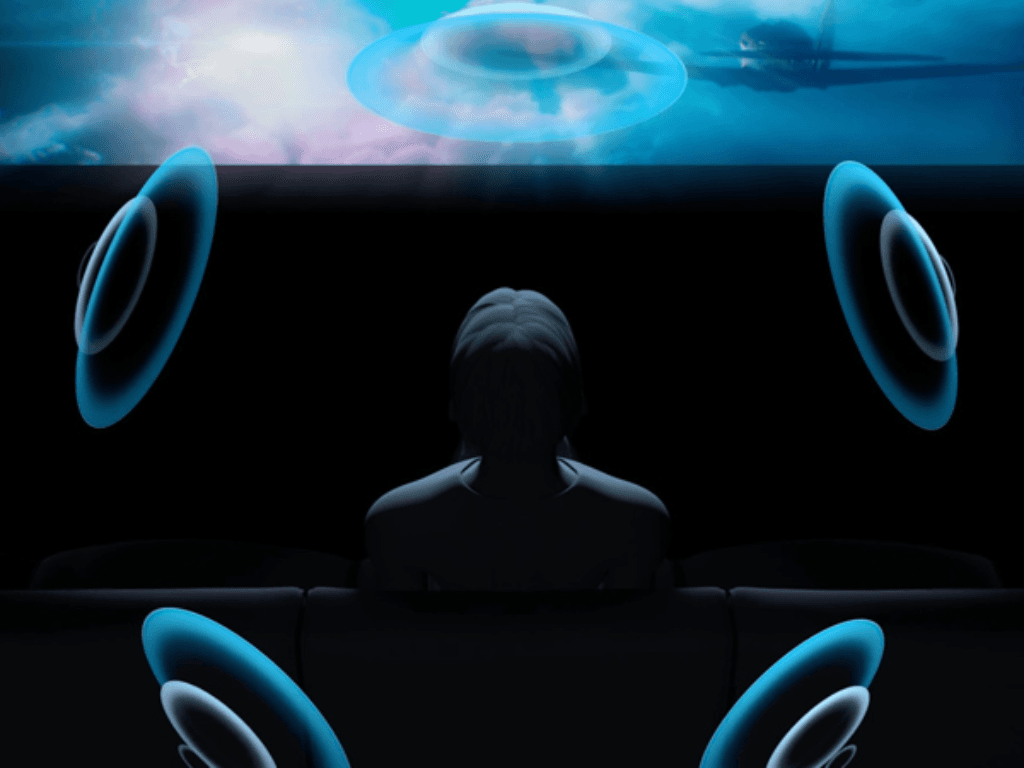
Cách bật Spatial Sound Win 11 là một tính năng đáng để thử nghiệm để nâng cao trải nghiệm âm thanh của bạn trên máy tính. Bằng việc hiểu rõ Spatial Sound là gì và áp dụng đúng cách bật Spatial Sound, bạn có thể tận hưởng những khoảnh khắc giải trí và làm việc sống động hơn rất nhiều. Hãy thử ngay và cảm nhận sự khác biệt!
